Hai mai dato o venduto un PC a qualcun altro, ma lo volevi davvero completamente pulire prima il disco rigido? Oggi ti mostreremo come utilizzare un Live CD di Ubuntu per ottenere le tue informazioni personali dal tuo PC.
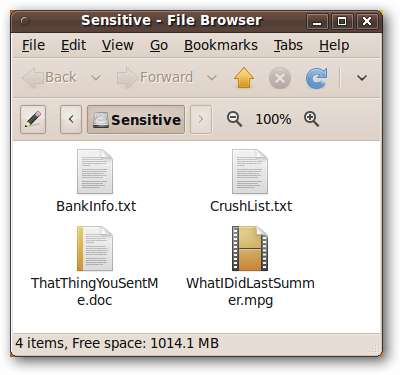
Quando elimini un file in Windows, Ubuntu o qualsiasi altro sistema operativo, in realtà non distrugge i dati memorizzati sul tuo disco rigido, ma li contrassegna semplicemente come "eliminati". Se lo sovrascrivi in un secondo momento, i dati sono generalmente irrecuperabili, ma se il sistema operativo non li sovrascrive, i tuoi dati sono ancora archiviati sul tuo disco rigido, recuperabili da chiunque abbia il software giusto.
Eliminando in modo sicuro file o interi dischi rigidi, i tuoi dati saranno persi per sempre.
Nota: i dischi rigidi moderni sono estremamente sofisticati, così come lo sono gli esperti che recuperano i dati per vivere. Non vi è alcuna garanzia che i metodi trattati in questo articolo renderanno i tuoi dati completamente irrecuperabili; tuttavia, renderanno i tuoi dati irrecuperabili per la maggior parte dei metodi di ripristino e per tutti i metodi immediatamente disponibili al pubblico in generale.
Distruggi singoli file
La maggior parte dei dati memorizzati sul tuo disco rigido è innocua e non rivela nulla su di te. Se ci sono solo pochi file che sai che non vuoi che qualcun altro veda, il modo più semplice per sbarazzartene è un'utilità Linux incorporata chiamata brandello .
Apri una finestra di terminale facendo clic su Applicazioni nella parte superiore sinistra dello schermo, quindi espandendo il menu Accessori e facendo clic su Terminale.
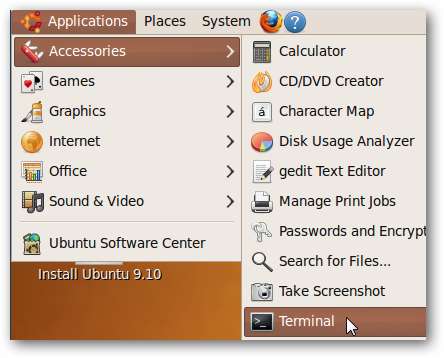
Individua il file che desideri eliminare utilizzando cd per cambiare directory e ls per elencare i file e le cartelle nella directory corrente.
Ad esempio, abbiamo un file chiamato BankInfo.txt su un disco rigido formattato Windows NTFS.

Vogliamo eliminarlo in modo sicuro, quindi chiameremo shred inserendo quanto segue nella finestra del terminale:
distruggere <file>
che è, nel nostro esempio:
shred BankInfo.txt
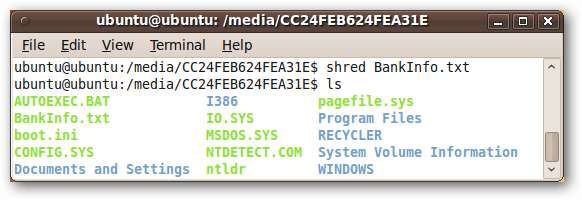
Tieni presente che il nostro file BankInfo.txt esiste ancora, anche se lo abbiamo distrutto. Un rapido sguardo al contenuto di BankInfo.txt rende evidente che il file è stato effettivamente sovrascritto in modo sicuro.
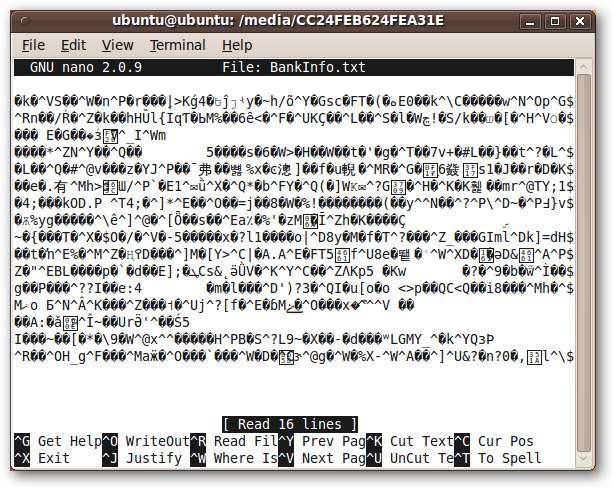
Possiamo usare alcuni argomenti della riga di comando per fare brandello eliminare il file anche dal disco rigido. Possiamo anche essere estremamente attenti al processo di triturazione aumentando il numero di volte brandello sovrascrive il file originale.
Per fare ciò, nel terminale, digita:
shred –remove –iterations = <num> <file>
Per impostazione predefinita, brandello sovrascrive il file 25 volte. Raddoppieremo questo valore, dandoci il seguente comando:
shred –remove –iterations = 50 BankInfo.txt
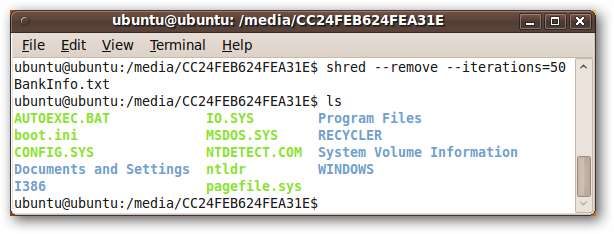
BankInfo.txt è stato ora cancellato in modo sicuro sul disco fisico e inoltre non viene più visualizzato nell'elenco delle directory.
Ripeti questo processo per tutti i file sensibili sul tuo disco rigido!
Pulisci interi dischi rigidi
Se stai smaltendo un vecchio disco rigido o lo stai dando a qualcun altro, potresti invece voler cancellare l'intero disco rigido. brandello può essere richiamato sui dischi rigidi, ma sui file system moderni, il brandello processi Maggio essere reversibile. Useremo il programma pulire per eliminare in modo sicuro tutti i dati su un disco rigido.
a differenza di brandello , pulire non è incluso in Ubuntu per impostazione predefinita, quindi dobbiamo installarlo. Apri il Gestore pacchetti Synaptic facendo clic su Sistema nell'angolo in alto a sinistra dello schermo, quindi espandendo la cartella Amministrazione e facendo clic su Gestore pacchetti Synaptic.
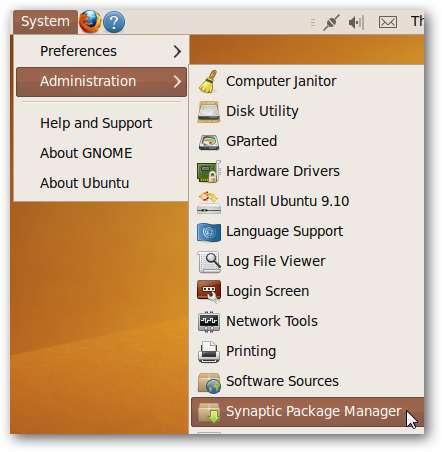
pulire fa parte di Universo repository, che non è abilitato per impostazione predefinita. Lo abiliteremo facendo clic su Impostazioni> Archivi nella finestra Gestore pacchetti Synaptic.
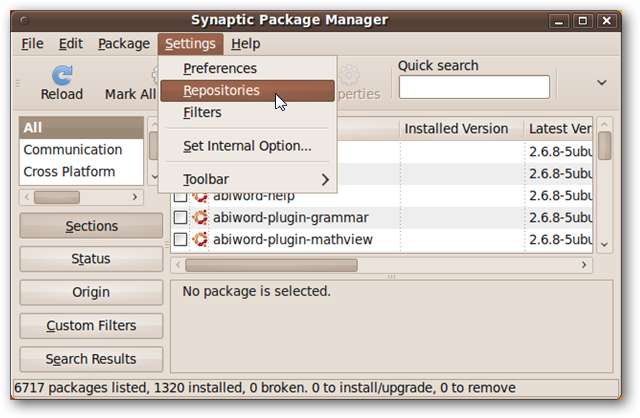
Seleziona la casella di controllo accanto a "Software open source gestito dalla comunità (universo)". Fare clic su Chiudi.
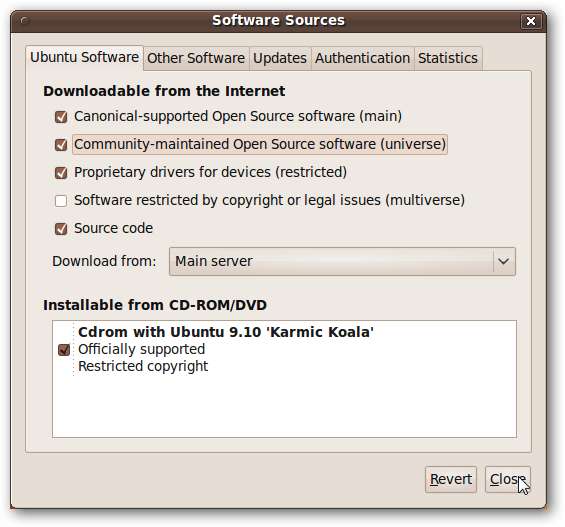
Dovrai ricaricare l'elenco dei pacchetti di Synaptic. Fare clic sul pulsante Ricarica nella finestra principale di Synaptic Package Manager.

Una volta ricaricato l'elenco dei pacchetti, il testo sopra il campo di ricerca cambierà in "Ricostruzione dell'indice di ricerca".
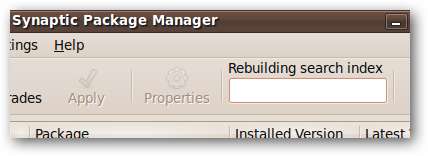
Attendi fino a quando non viene visualizzato "Ricerca rapida", quindi digita "cancella" nel campo di ricerca. Il
pulire
pacchetto dovrebbe apparire, insieme ad altri pacchetti che eseguono funzioni simili.
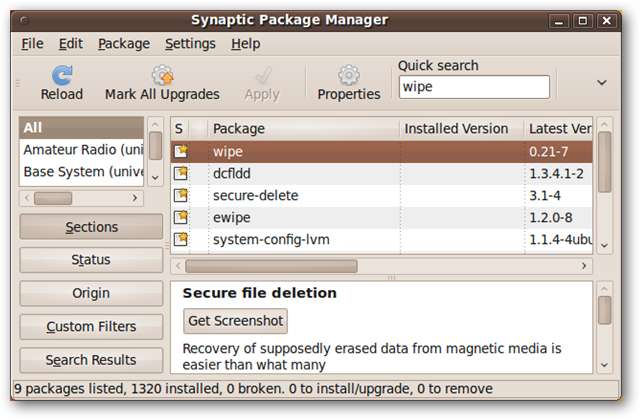
Fare clic sulla casella di controllo a sinistra dell'etichetta "wipe" e selezionare "Mark for Installation".

Fare clic sul pulsante Applica per avviare il processo di installazione. Fare clic sul pulsante Applica nella finestra Riepilogo che si apre.
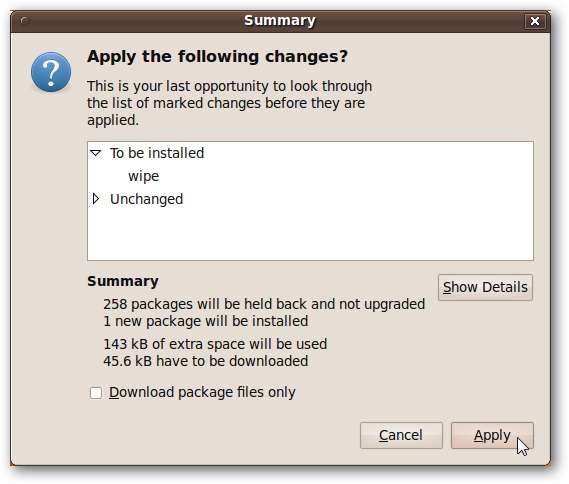
Al termine dell'installazione, fare clic sul pulsante Chiudi e chiudere la finestra Gestore pacchetti Synaptic.
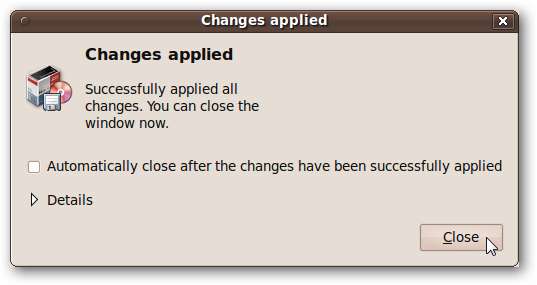
Apri una finestra di terminale facendo clic su Applicazioni nella parte superiore sinistra dello schermo, quindi su Accessori> Terminale.
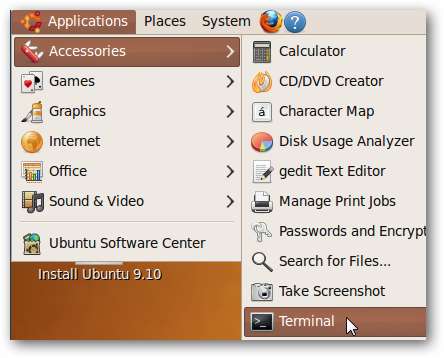
È necessario capire il disco rigido corretto da pulire. Se cancelli il disco rigido sbagliato, i dati non saranno recuperabili, quindi fai attenzione!
Nella finestra del terminale, digita:
sudo fdisk -l
Apparirà un elenco dei tuoi dischi rigidi. Alcuni fattori ti aiuteranno a identificare il disco rigido corretto. Uno è il file system, che si trova nella colonna Sistema dell'elenco: i dischi rigidi di Windows sono solitamente formattati come NTFS (che si presenta come HPFS / NTFS). Un altro buon identificatore è la dimensione del disco rigido, che appare dopo il suo identificatore (evidenziato nello screenshot seguente).
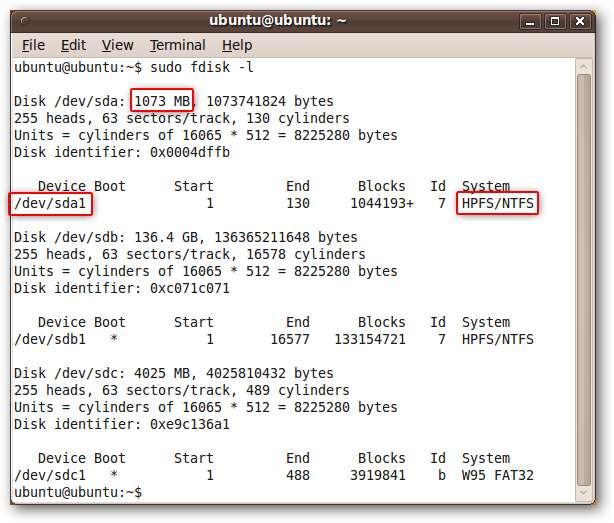
Nel nostro caso, il disco rigido che vogliamo cancellare è grande solo circa 1 GB ed è formattato come NTFS. Prendiamo nota dell'etichetta che si trova sotto l'intestazione della colonna Dispositivo. Se si dispone di più partizioni su questo disco rigido, nell'elenco sarà presente più di un dispositivo.
Il pulire gli sviluppatori consigliano di cancellare ogni partizione separatamente.
Per avviare il processo di cancellazione, digita quanto segue nel terminale:
sudo cancella <etichetta dispositivo>
Nel nostro caso, questo è:
sudo cancella / dev / sda1
Ancora una volta, fai attenzione: questo è il punto di non ritorno!

Il tuo disco rigido verrà completamente cancellato. Potrebbe essere necessario del tempo per completare, a seconda delle dimensioni dell'unità che stai cancellando.
Conclusione
Se hai informazioni sensibili sul tuo disco rigido, e probabilmente lo fai, è una buona idea eliminare in modo sicuro i file sensibili prima di cedere o smaltire il disco rigido. Il modo più sicuro per eliminare i tuoi dati è con pochi colpi di martello, ma brandello e pulire da un Live CD di Ubuntu è una buona alternativa!
Questa tecnica non è l'unico modo per smaltire i dati da un vecchio PC , ma mostra solo quanto possa essere veramente versatile un Live CD di Linux quando si ripara un PC Windows: puoi farlo reimposta la tua password , eliminare un'infezione da virus , recuperare i file cancellati , o anche recuperare i file dal tuo computer Windows morto . Se non vuoi portare con te supporti ottici, puoi sempre farlo creare invece un'unità flash Ubuntu avviabile .







